win10文件夹显示黑色的修复方法一:工具
用软媒魔方修复,具体功能位置为电脑医生–图标缓存–恢复图标缩略图。
win10文件夹显示黑色的修复方法二:手动
1、打开此电脑,点击【查看】,勾选【隐藏的项目】;
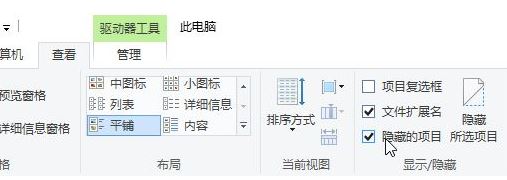
2、接着我们在打开此电脑中依次展开:C:\Users(用户)\Administrator(当前用户名)\AppData\Local;
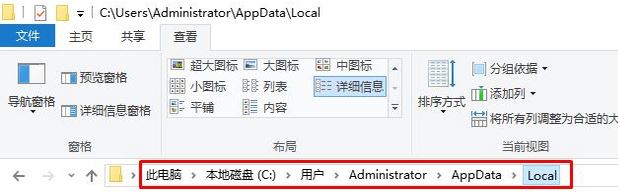
3、在文件夹中将【IconCache.db】删除,删除后重启资源管理器或重启计算机即可恢复正常,如图:
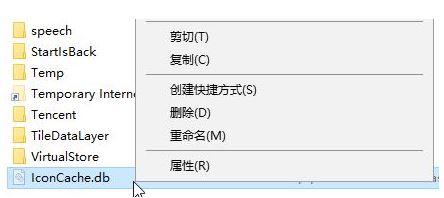
上述方法便是win10系统中预览文件夹变黑的解决方法,有相同故障的用户快试试吧!